在CAD制图软件中,不同的线条和图形存在着很多的绘图技巧和方法,搭配使用不同的工具命令可以使我们绘图设计更高效便捷,下面小编要给大家分享的是三点画弧线的具体操作方法,感兴趣的小伙伴一起来看看吧。
1.首先打开CAD绘图软件,进入绘图界面,点击上方的【圆弧】工具按钮,在其下拉列表中选择【三点】选项,如图所示。
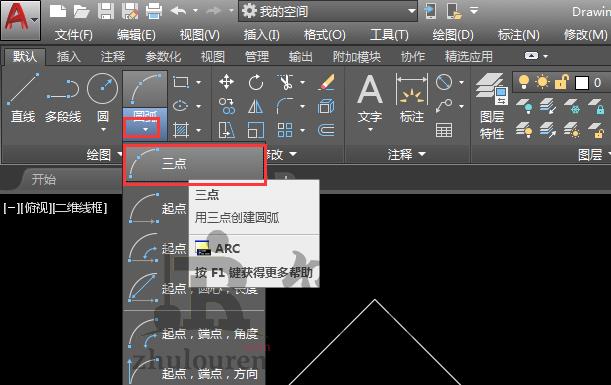 2.按照命令行提示指定圆弧的起点,鼠标点击捕捉三角形左下角的角点,如图所示。
2.按照命令行提示指定圆弧的起点,鼠标点击捕捉三角形左下角的角点,如图所示。
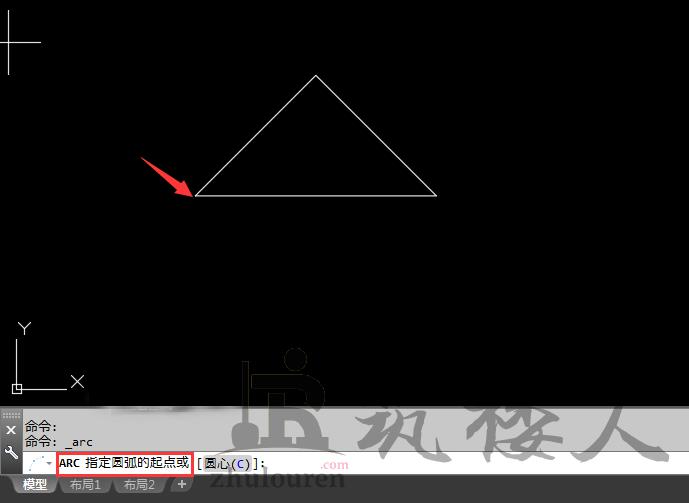 3.接着指定圆弧的第二个点,也就是三角形的顶点,捕捉点击一下顶点即可,如图所示。
3.接着指定圆弧的第二个点,也就是三角形的顶点,捕捉点击一下顶点即可,如图所示。
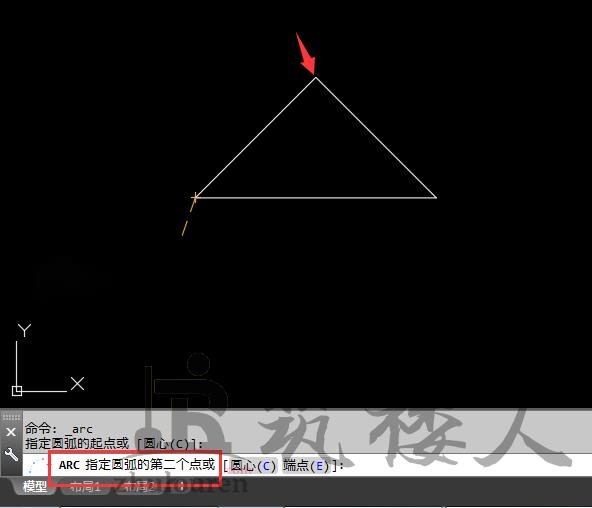 4.再按照命令行提示指定圆弧的端点,鼠标点击捕捉三角形右下角的角点,如图所示。
4.再按照命令行提示指定圆弧的端点,鼠标点击捕捉三角形右下角的角点,如图所示。
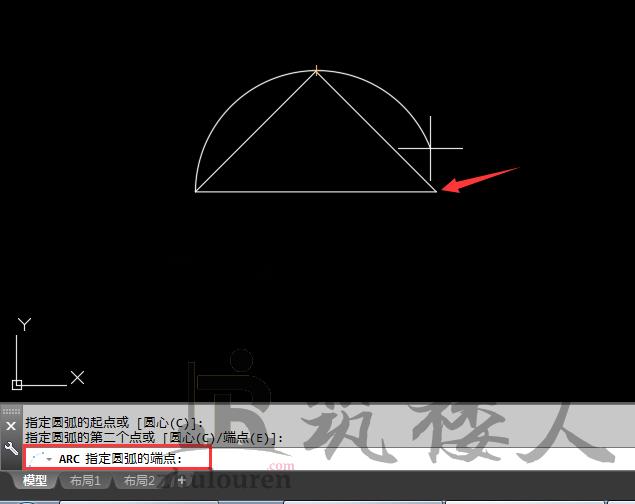 5.这样三点画弧线就绘制完成,效果完成图如下。
5.这样三点画弧线就绘制完成,效果完成图如下。
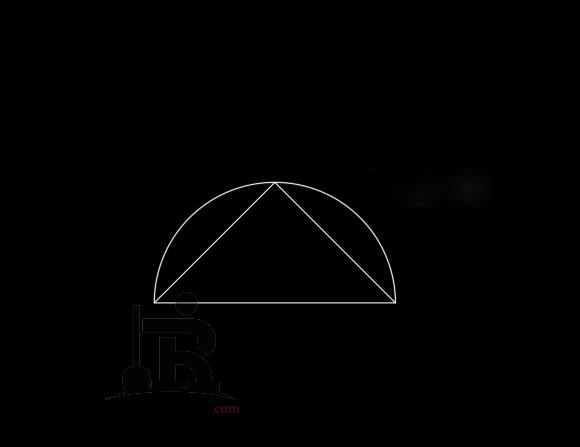 以上就是CAD三点画弧线的具体操作方法,有需要的小伙伴可以参考以上方法操作练习,希望小编的分享能够帮到大家。
以上就是CAD三点画弧线的具体操作方法,有需要的小伙伴可以参考以上方法操作练习,希望小编的分享能够帮到大家。
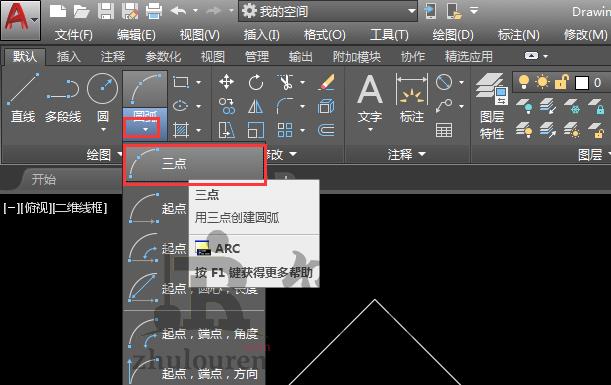 2.按照命令行提示指定圆弧的起点,鼠标点击捕捉三角形左下角的角点,如图所示。
2.按照命令行提示指定圆弧的起点,鼠标点击捕捉三角形左下角的角点,如图所示。
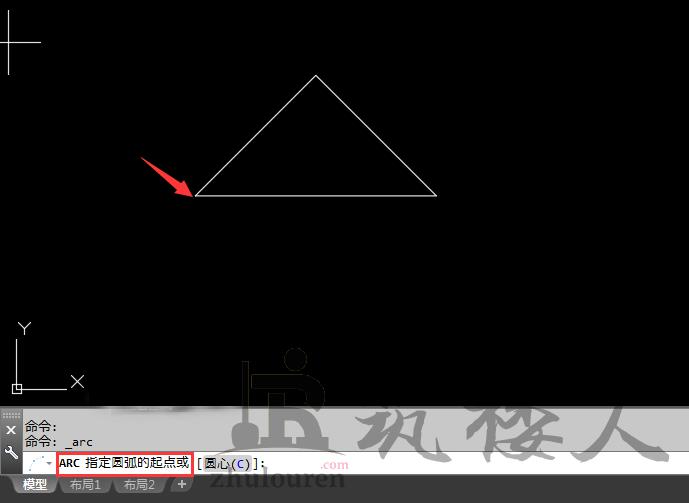 3.接着指定圆弧的第二个点,也就是三角形的顶点,捕捉点击一下顶点即可,如图所示。
3.接着指定圆弧的第二个点,也就是三角形的顶点,捕捉点击一下顶点即可,如图所示。
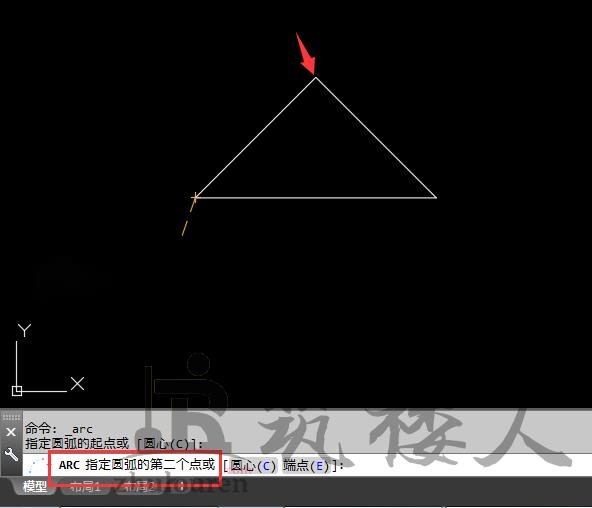 4.再按照命令行提示指定圆弧的端点,鼠标点击捕捉三角形右下角的角点,如图所示。
4.再按照命令行提示指定圆弧的端点,鼠标点击捕捉三角形右下角的角点,如图所示。
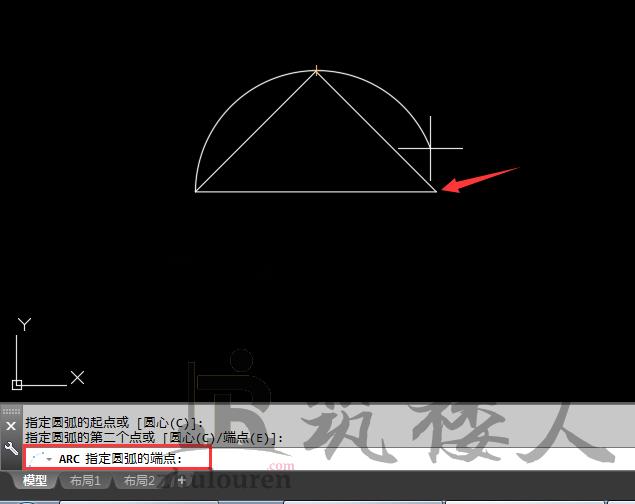 5.这样三点画弧线就绘制完成,效果完成图如下。
5.这样三点画弧线就绘制完成,效果完成图如下。
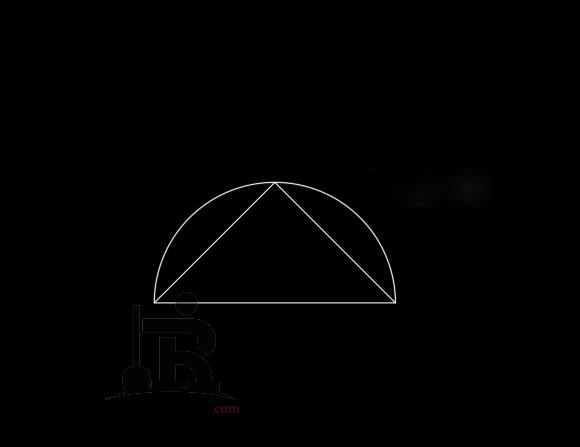 以上就是CAD三点画弧线的具体操作方法,有需要的小伙伴可以参考以上方法操作练习,希望小编的分享能够帮到大家。
以上就是CAD三点画弧线的具体操作方法,有需要的小伙伴可以参考以上方法操作练习,希望小编的分享能够帮到大家。© 版权声明
资源来自互联网,如有侵权请联系删除
<>